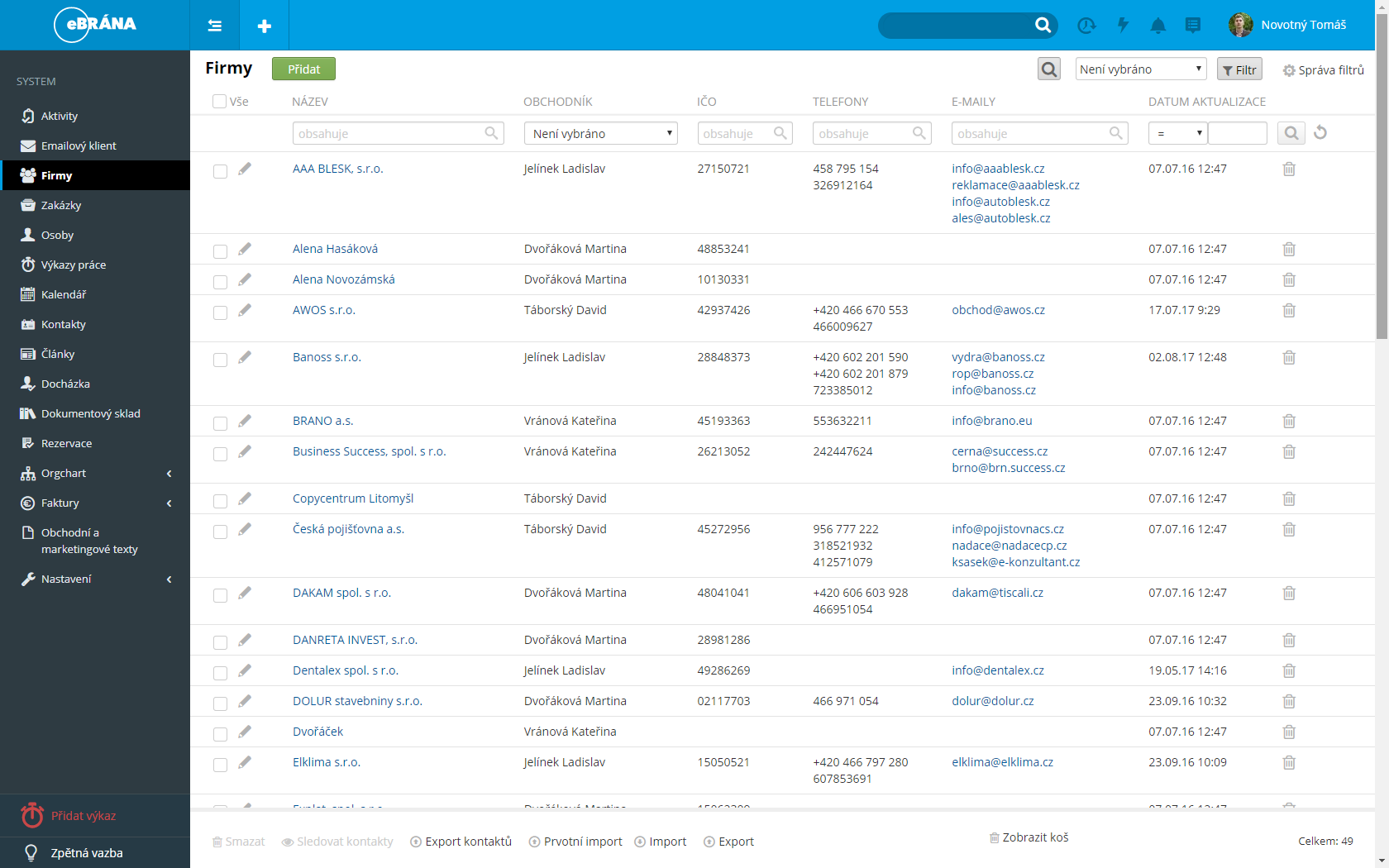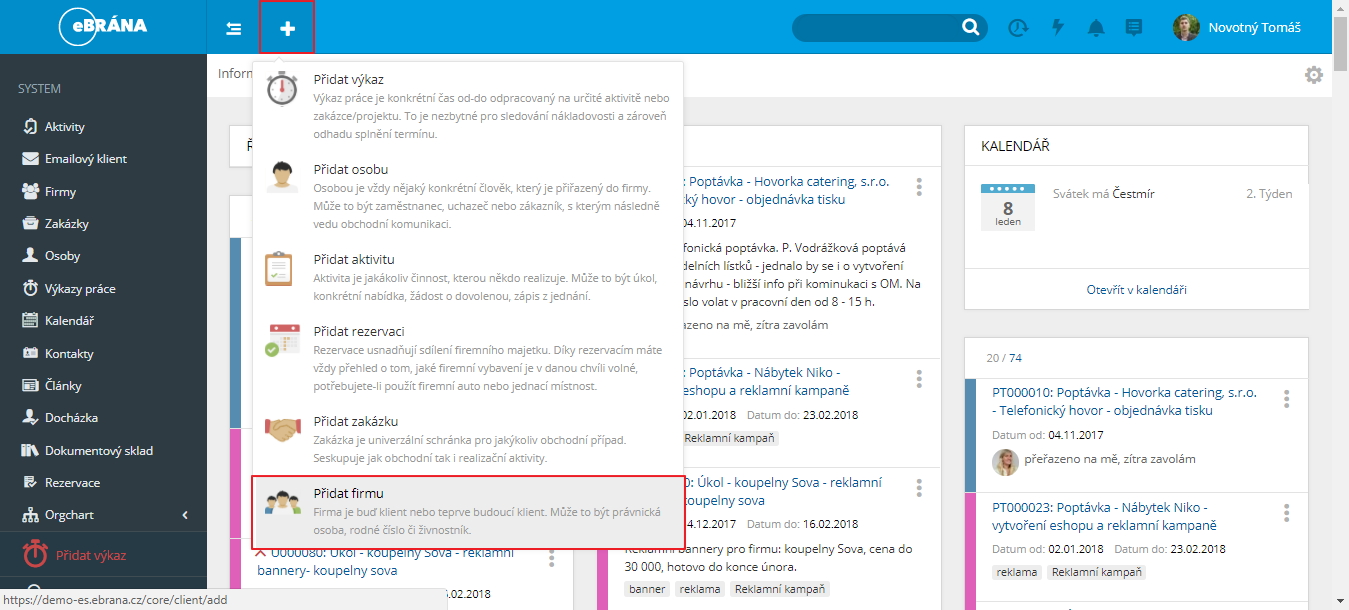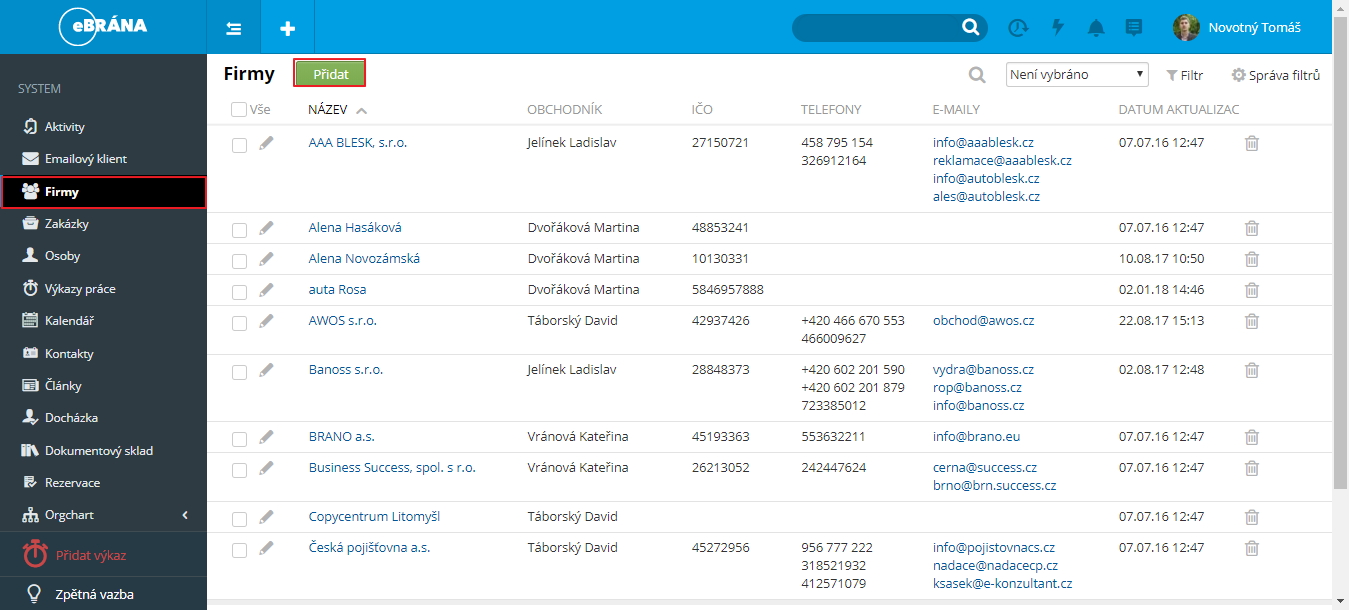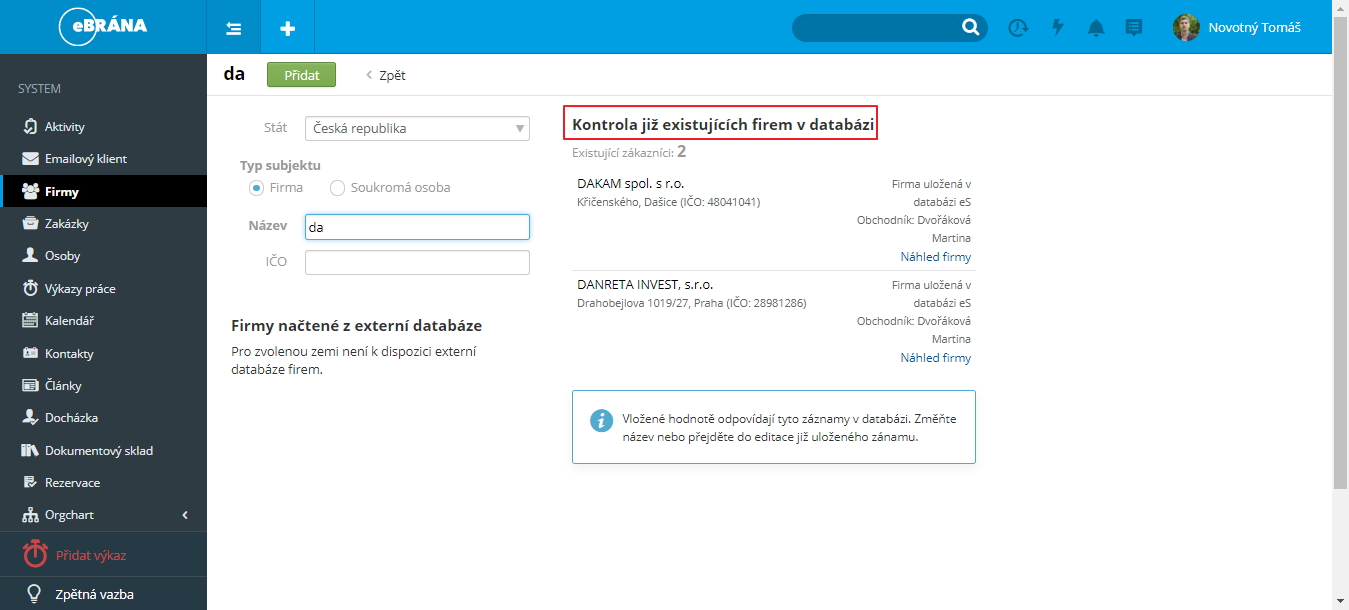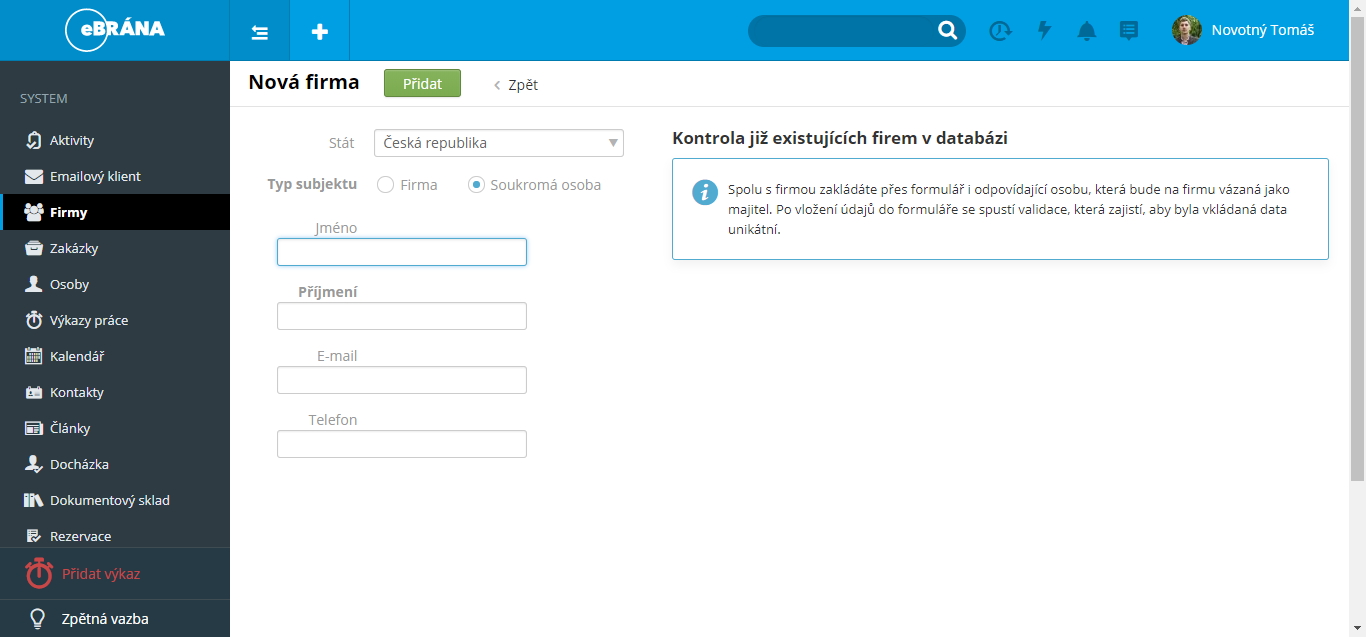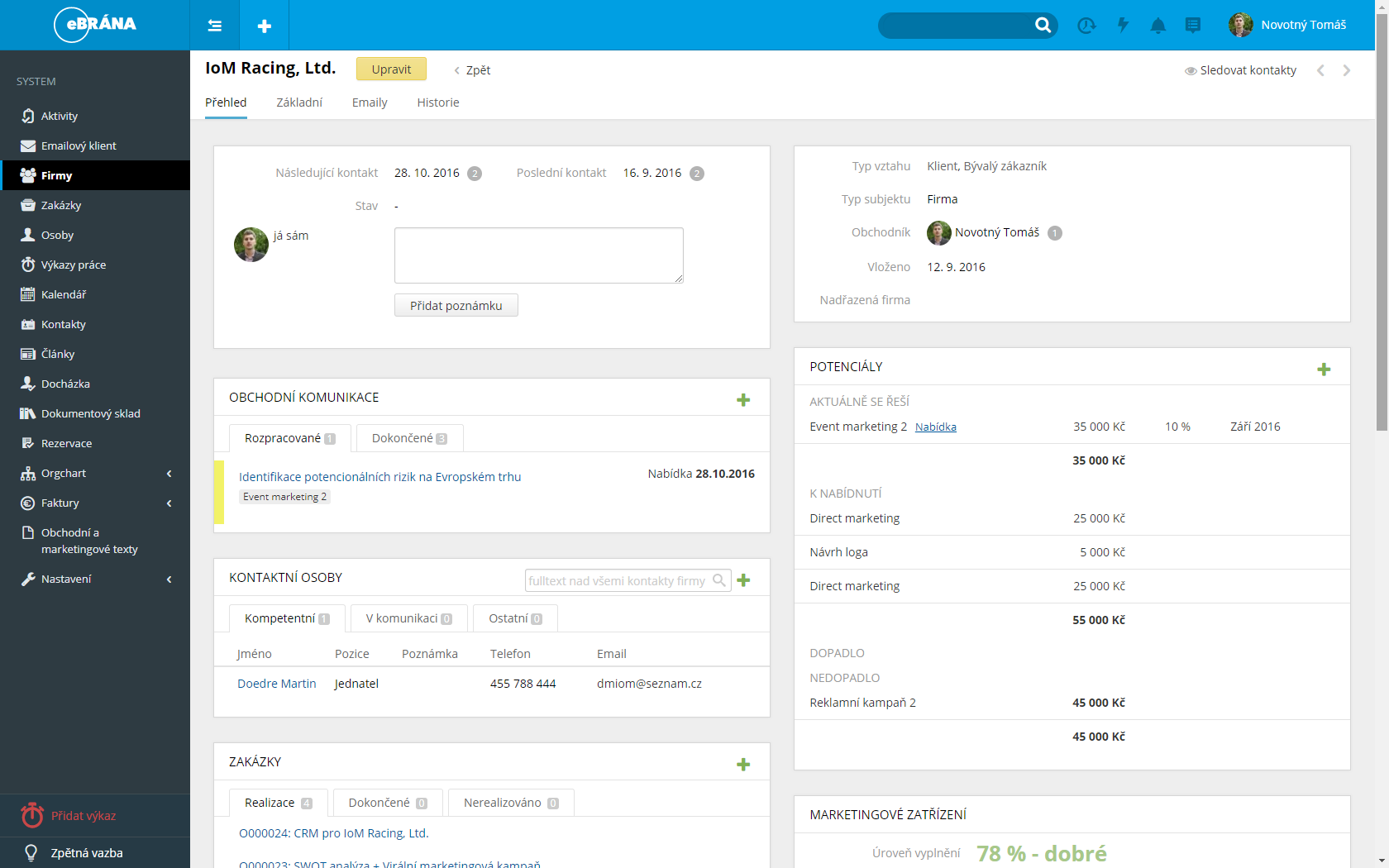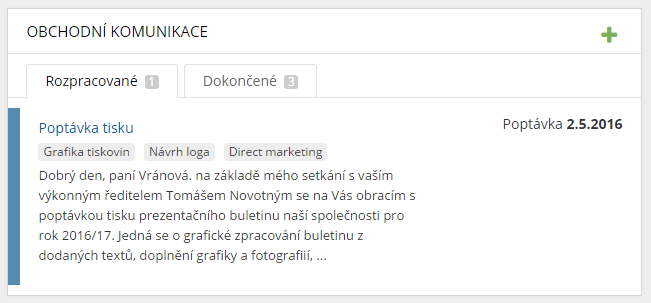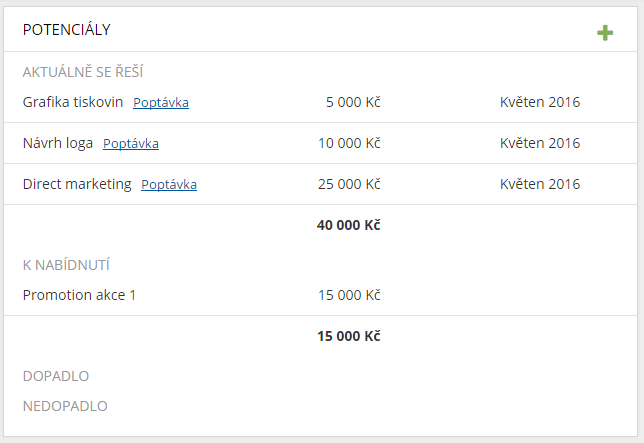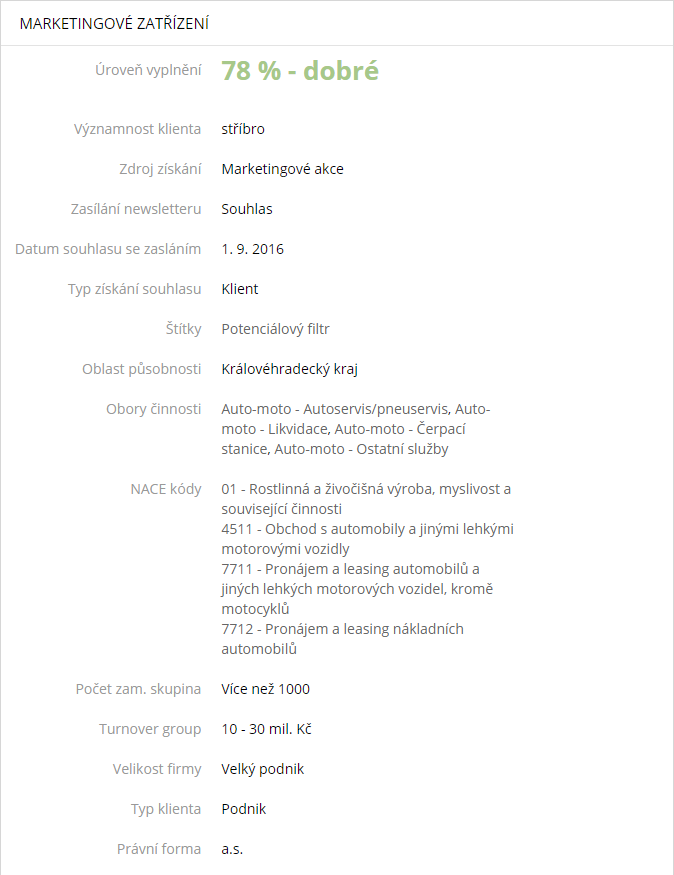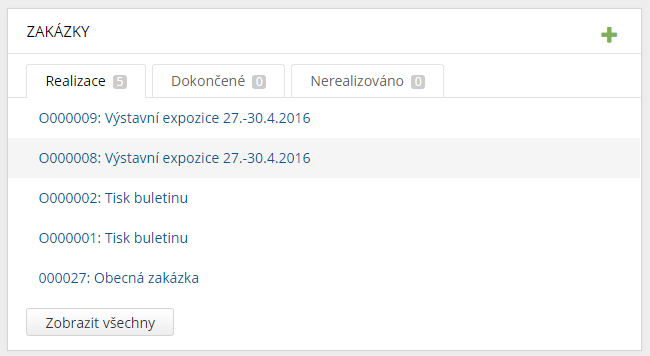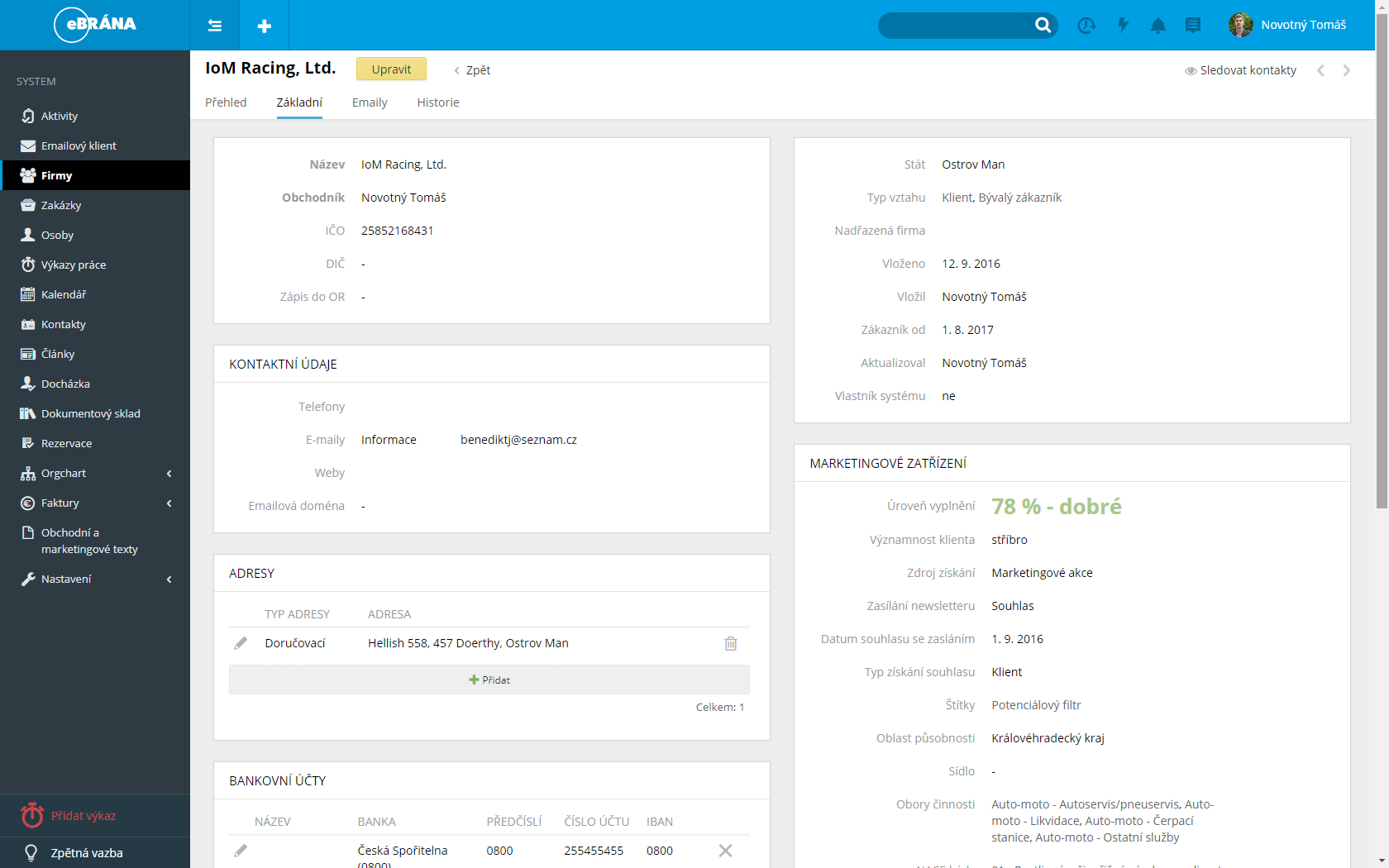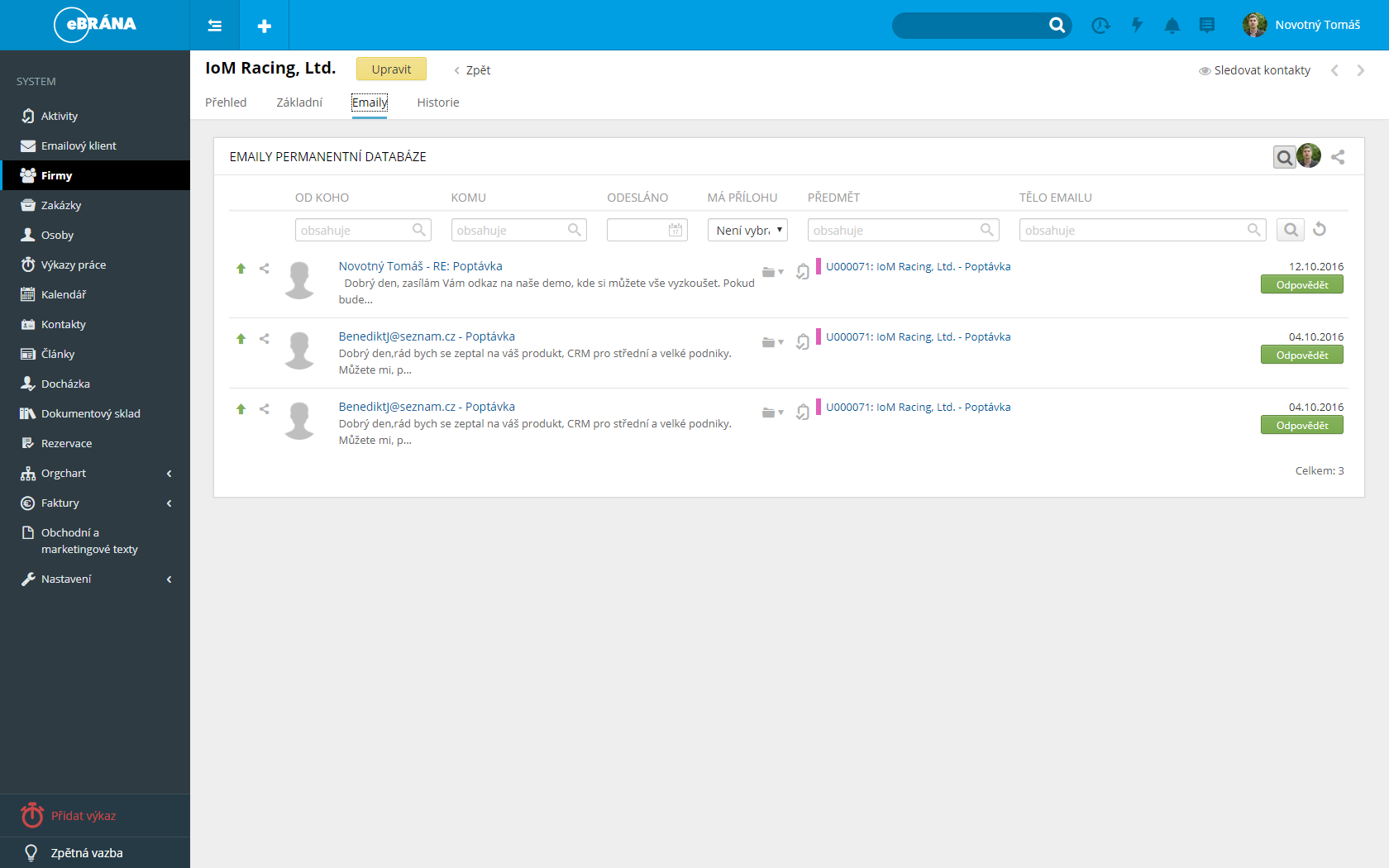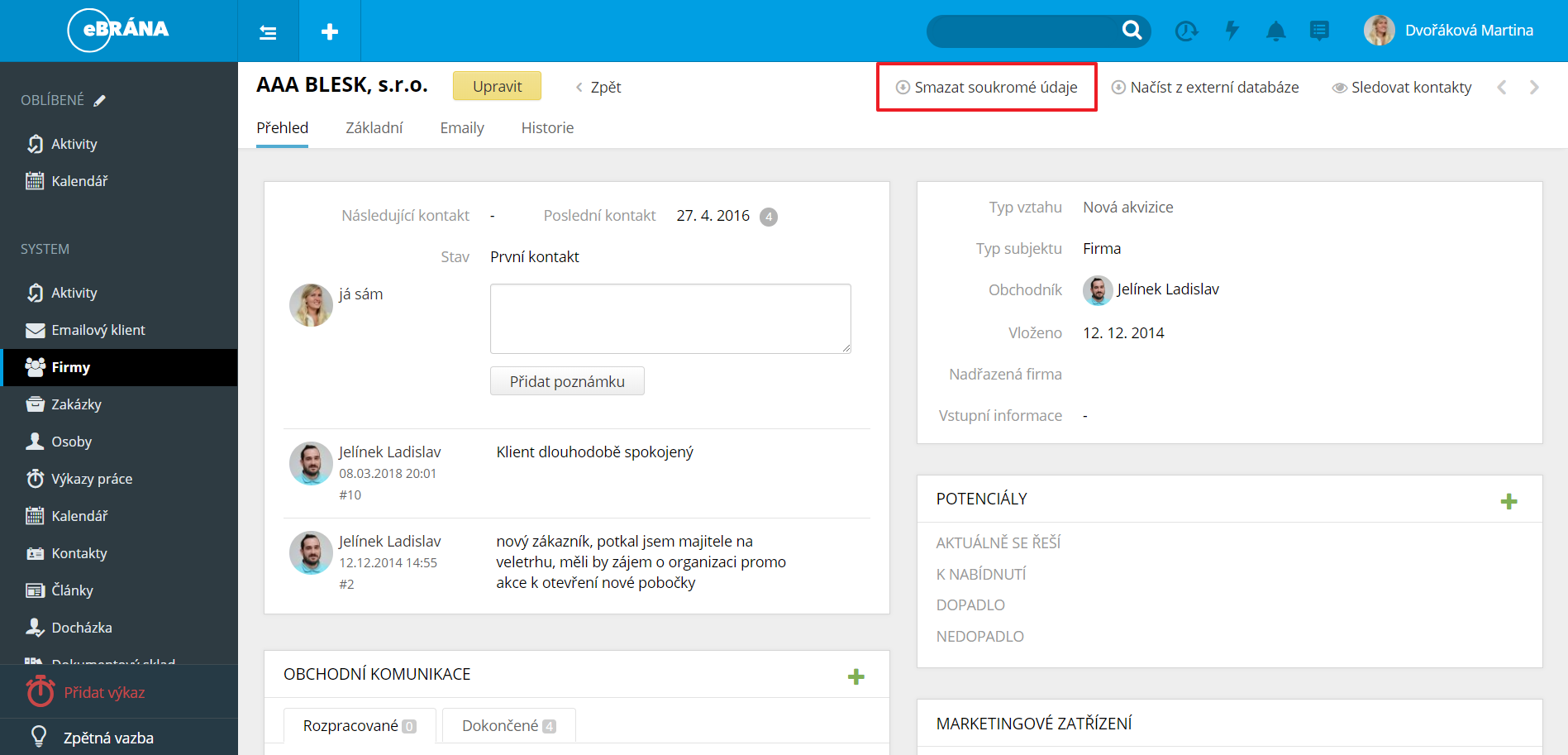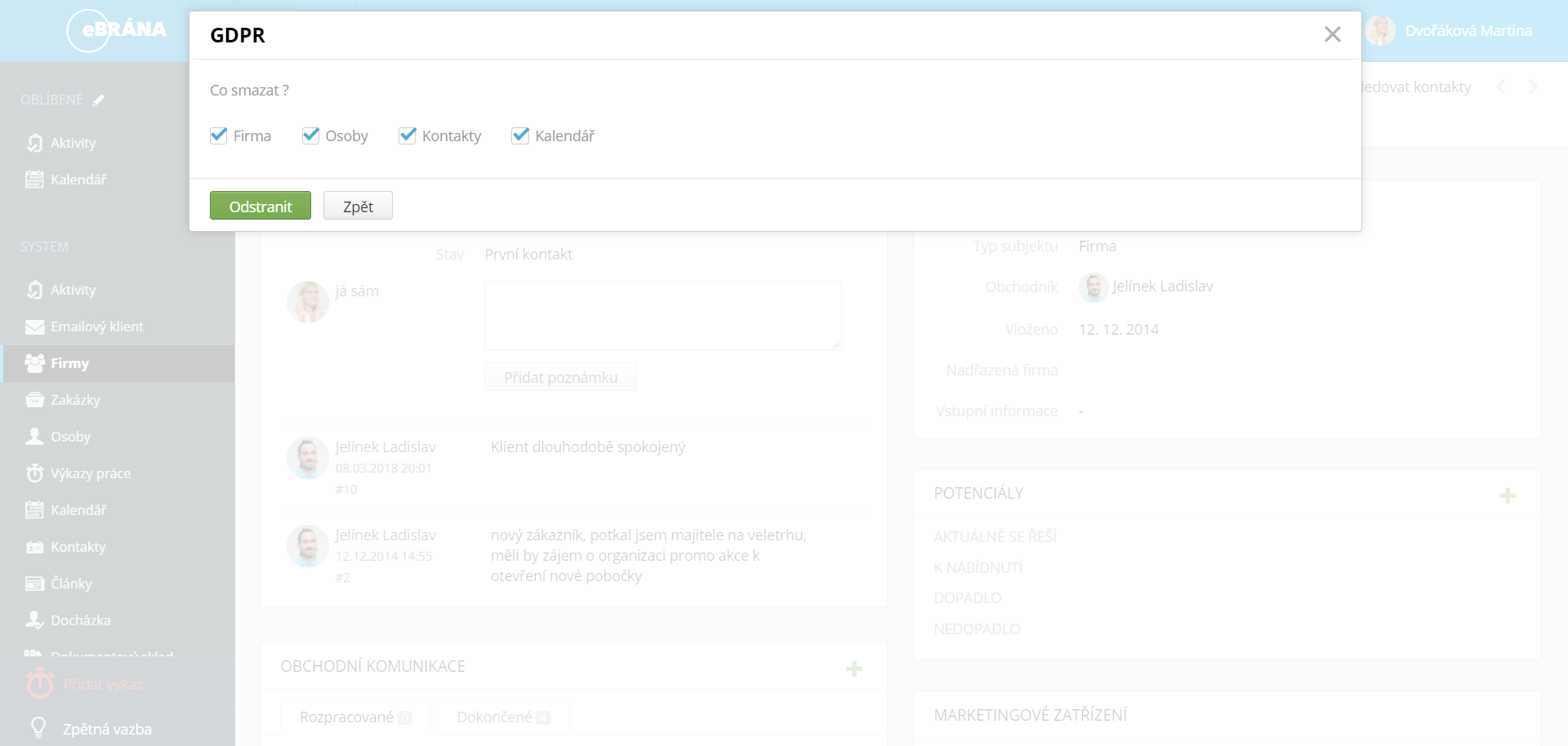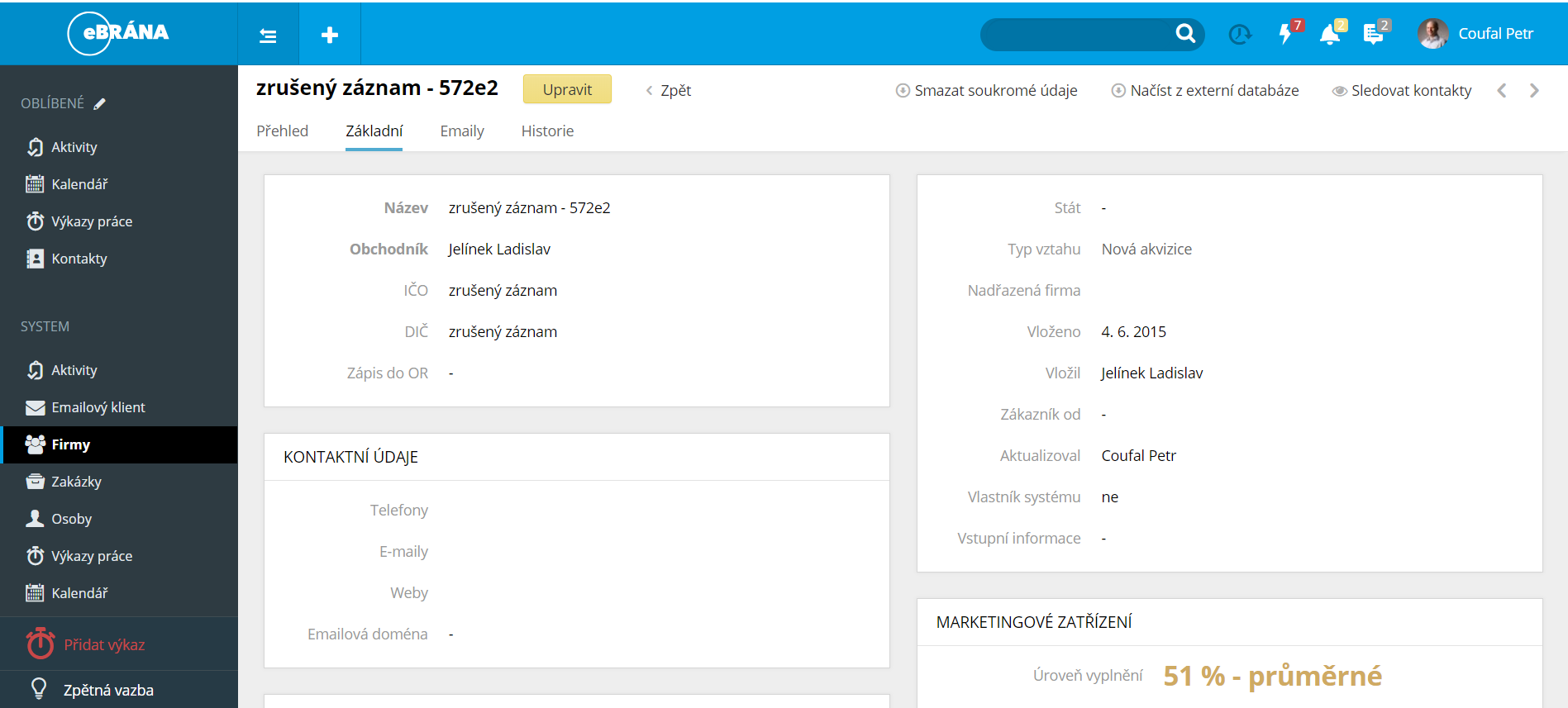Modul firmy vám umožňuje mít všechny své obchodní partnery přehledně uspořádané.Tento modul naleznete v záložce Systém > Firmy.
V rámci eBRÁNA systemu máte několik způsobů, jak s firmami pracovat. Pokud si příliš nepotrpíte na administrativu, vystačíte si u firmy pouze se změnou stavu a přidáváním poznámek. Na komunikaci nejsou potřeba aktivity. Podle stavu si vyfiltrujete své firmy a víte, komu máte poslat nabídku nebo koho máte telefonicky kontaktovat. Jediné, co si musíte pamatovat je co je potřeba vyřídit a do kdy.
-
Přidání nové firmy
Přidat Firmu lze různými způsoby:
- "+" v horní lište" > Přidat firmu
- Systém > Firma > tlačítko Přidat
- Při přidávání zakázky: "Přidat záznam" ve vyhledávacím poli "Firma"
- Při přidávání aktivity: "Přidat záznam" ve vyhledávacím poli "Firma"
- Při přidávání firmy ke kontaktu: "Přidat záznam" ve vyhledávacím poli "Firma"
Pro obchodní účely můžete vybrat z možností Firmy nebo Soukromé osoby.
Přidání Firmy:
V případě Firmy stačí zadat název nebo IČO firmy. Systém Vám poskytne nabídku z registru firem (abyste nemuseli vyplňovat celou kartu) i z existujících firem (systém hlídá duplicity). Pokud nechcete informace načítat (např. při tvorbě poboček), zadejte Název firmy a zvolte tlačítko Přidat.
Videonávod na Přidání nové firmy
Přidání Soukromé osoby:
Pro přidání Soukromé osoby je nutné zadat Jméno, Příjmení a Email nebo telefonní kontakt. Přidání osoby dokončíte stejně jako u přidávání firmy tlačítkem Přidat.
I v tomto případě za vás systém hlídá duplicitní zadání stejných osob.
-
Detail firmy
Po přidání nové firmy do evidence jsou zobrazeny dvě nebo tři záložky (Tři záložky jsou k dispozici ve verzi s permanentní databází emailu). Těmito záložkami jsou:
- Přehled
- Základní
- Emaily
Jakmile upravíte cokoli v kartě přibude ještě záložka Historie (zde se zapisují všechny změny).
První záložkou je Přehled. Na této záložce naleznete všechny informace potřebné pro obchodování. Záložka v soubě obsahuje několik Widgetů strukturovaných ve dvou sloupcích.
-
Widget Komunikace
Pro rozlišení stavu, ve kterém se obchodovaná firma nachází rozlišujeme tyto typy vztahů:
Příprava - firma je zadána do systému po sehnání kontaktu. Tento krok však může být uskutečněn kdykoliv a to i tehdy, kdy se do dané firmy nelze dovolat.
První kontakt - s novým zákazníkem byl navázán prví kontakt a je zjišťován zájem firmy o obchodní vztah.
Úvodní nabídka - firma souhlasila se zasláním úvodní nabídky s popisem produktů a služeb.
Konkrétní nabídka - firma vyhodnotila úvodní nabídku a nyní je pro připravována nabídka konkrétní s popisem řešení a vypočtenou cenou.
Jednání - s firmou je domluvena schůzka, na které se bude probírat konkrétní nabídka. Stav jednání někdy může předcházet konkrétní nabídce. To je individuální a závislé na složitosti řešení, které je firmě dodáváno.Objednávka - z firmy se stává klient, jelikož mu vyhovuje konkrétní nabídka a chce konkrétní řešení. Dalším krokem je realizace nebo další komunikace.
Realizace - předmět objednávky je vyráběn nebo dodáván.
Nezájem - tento stav nastane tehdy, pokud firma v kterékoliv fázi komunikace projevila nezlomný nezájem. Pro opětovné oslovení je možné využít filtr, pomocí kterého zobrazíte firmy nacházející se ve stavu nezájem a mající komunikaci starší než 1 rok.
Ukončená spolupráce - spolupráce s firmou byla ukončena. Je dobré vždy v poznámce zaznamenat důvod ukončení spolupráce, tedy zda byla ukončena po úspěšném dokončení projektu nebo z důvodu ztráty zájmu ze strany firmy. -
Widget Vztahy
-
Widget Obchodní komunikace 3. Widget Obchodní komunikace. Jestliže k obchodování s klienty aktivně použijete obchodní Aktivity, zobrazí se v tomto widgetu přehled všech rozpracovaných aktivit spolu s komunikací. Díky zobrazení části textu hned zjistíte o čem se v dané aktivitě jedná a datum vám napoví, do kdy má být záležitost vykomunikovaná.
Na druhé záložce je pak přehled uzavřených aktivit, díky kterým můžete zjistit obsah poslední komunikace, na kterou máte navázat. Pomocí ikony zeleného "+" pak můžete rychle vytvářet nové aktivity a pokračovat tak v komunikaci.
-
Widget Potenciály

4. Widget Potenciály obsahuje přehledně seřazené všechny aktuálně řešené možnosti i budoucí možnosti, které je možno klientovi nabídnout. Zároveň obsahuje přehled, které z potenciálů byly již klientovi nabízeny a jaký byl výsledek (Dopadlo / Nedopadlo).
Obchodník tak získá podklady k následným jednáním o tom, co je dobré projekdnat s klientem, aby se mohl obchod rozvinout. Obchodní potenciály se na stavují v Nastavení > Firmy > Potenciál. Více o potenciálech ZDE
-
Widget Kontaktní osoby 5. Widget Kontaktní osoby slouží k přehledu kontaktních osob jednajících za příslušnou firmu. Každá taková osoba má vůči své firmě přiřazenou pozici, kterou vykonává. Díky tomu poznáte, jestli je daná osoba kompetentní pro oslovení nebo ne. Z kontaktních osob uložených u firem si můžete vytvářet vlastní kontaktní seznam, který pak využijete při emailové komunikaci, nebo si ho synchronizujete do mobilního telefonu. Při využití emailového klienta eBRÁNA systemu se vám přes tyto kontakty s firmou prováže i pošta.
Navíc si můžete u osob přidávat další nadstandardní údaje jako narozeniny, koníčky, záliby a další osobní informace, které jsou nezbytné pro péči o VIP klienty.
Novou kontaktní osobu přidáte pomocí ikony zeleného "+" v pravém horním rohu tohoto widgetu.
-
Widget Marketingové zatřídění
6. Widget Marketingové zatřídění obsahuje informace získané z registru firem MERK. Obsahem jsou informace o Právní formě, Sídle, Počtu zaměstnanců, Obratu, NACE kódech, Vlastnictví a Ekonomickém statusu apod. Tento widget se doplňuje jak ručně, tak automaticky, a to v případě, že má frima vyplněné IČO. Při zakládání firmy tedy vyplňte IČO a poté při editaci toho Widgetu klikněte na Externí Databáze. Zbytek informací pak můžete doplnit ručně.
-
Widget Zakázky
7. Widget Zakázky slouží pro rychlý přehled zakázek, které jsou pro firmu realizovány. Podle stavu tedy máte možnost ihned vidět, kolik zakázek se nachází v realizaci, kolik jich je již dokončeno a kolik jich skončilo neúspěchem.
Další výhodou je jednoduchost založení nové zakázky. To provedete pomocí ikony zeleného "+".
Záložka Základní slouží pro vkládání obecných informací o celé firmě, jako je název, IČO, kontakty na centrálu, adresa firmy, bankovní spojení, atd. Lze tu také upravovat informace v Ručním zatřízení, pomocí kterých si danou firmu můžete přiřadit podle oboru, velikosti, možné investiční příležitosti. Informace tady uložené poté využijete při filtrování firem z konkrétního oboru, regionu, s určitým potenciálem apod., takže vytvářet si přehledy potenciálních zákazníků, nebo seznamy firem vhodných pro navolání nových akvizicí bude mnohem jednodušší.
Standardně je karta neaktivní k editaci. Stačí kliknout na Upravit a karta se přepne do editovatelného stavu. Všechny provedené změny se automaticky propíší do karty Historie.
Záložka Emaily je funkční pouze v případě, že používáte verzi eBRÁNA systemu rozšířenou o permanentní databázi emailu. V takovém případě se vám v této záložce ukládají všechny emaily, které přišli z emailových adres od kontaktních osob uvedených v kartě firmy. Dále se zde ukládají všechny maily automaticky zatřizované v případě, kdy firma má v kartě firmy v záložce Základní ve widgetu Kontaktní údaje vyplněnu Emailovou doménu. -
Smazání soukromých údajů Možnost smazání soukromých údajů v systému mají jen uživatelé s rolí "Správa osobních údajů"
-
Import vlastních firem do systému
Videonávod na import vlastní evidence firem
Import vlastní evidence firem do eBRÁNA sytemu lze provést jednoduše přes speciálně obsahově upravenou tabulku vytvořenou v programu MS Excelu nebo uloženou do CSV formátu. Samotný import dat provedete přes modul Firmy , položku Prvotní Import umístěnou v patičce výpisu firem (viz náhledový obrázek).
K importu budete potřebovat tabulku vytvořenou např. v programu MS Excel, kde vyplníte jako názvy sloupců tyto hodnoty:
Pro import firmy:
- subject-name - Název firmy
- subject-regnum - IČO
Pro import firmy a kontaktních osob (*):
- subject-name - Název firmy
- subject-regnum - IČO
- user-name - Jméno a příjmení
- user-mainEmail - E-mailová adresa
- user-mainPhone - Tel. číslo
- position-name - Název pozice
(*) ... Pokud chcete přidat více kontaktních osob k jedné firmě, stačí pro danou firmu vložit do tabulky více řádků, kde jen patřičně upravíte sloupce odpovídající kontaktní osobě (user-name, atd.)
Pokud chcete - přes import dat - přidat k již existujícím firmám další informace, připravte si importní soubor a náš specialista jej do vaší implementace naimportuje.
Mezi další informace, které lze k firmě naimportovat patří:
- emails-email -emailová adresa
- phones-nember - telefonní číslo
- webs-web -webové stránky
- tags-id -štítky id
- tags-name- štítky jméno
-
Další užitečné odkazy